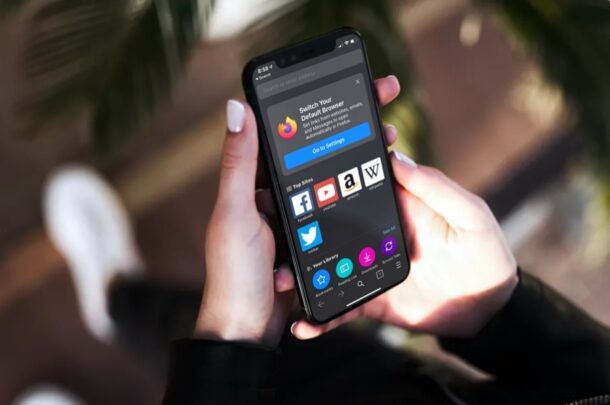
Jeśli jesteś jednym z użytkowników iPhone'a lub iPada, którzy używają przeglądarki Firefox do przeglądania sieci zamiast Safari lub Chrome, z przyjemnością dowiesz się, że możesz teraz ustawić ją jako domyślną przeglądarkę internetową na swoim urządzeniu.
Dzięki najnowszym wersjom iOS i iPadOS firma Apple dała użytkownikom możliwość ustawienia aplikacji innych firm jako domyślnych aplikacji na swoich iPhone'ach i iPadach, w tym możliwość zmiany domyślnych przeglądarek internetowych i domyślnych klientów poczty e-mail. Wcześniej, jeśli klikniesz link w dowolnej aplikacji, otworzy się strona internetowa w Safari, a nie przeglądarka, której wolisz używać, a następnie będziesz musiał ręcznie skopiować / wkleić link w preferowanej przeglądarce internetowej lub użyć menu Udostępnianie, aby go pominąć. Na szczęście już tak nie jest.
W porządku, użytkownicy Firefoksa, chcą więc ustawić przeglądarkę Firefox jako domyślną na iPhonie lub iPadzie? To nie jest zbyt trudne, oto jak to działa:
Jak ustawić Firefoksa jako domyślną przeglądarkę na iPhonie i iPadzie
Przede wszystkim musisz sprawdzić, czy Twój iPhone lub iPad działa z systemem iOS 14/iPadOS 14 lub nowszym, ponieważ ta funkcja nie jest dostępna w starszych wersjach. Upewnij się również, że zainstalowałeś najnowszą wersję Firefoksa z App Store. Teraz bez zbędnych ceregieli przyjrzyjmy się niezbędnym krokom.
- Przejdź do „Ustawień” z ekranu głównego iPhone'a lub iPada.

- W menu ustawień przewiń w dół, aż znajdziesz „Firefox” i dotknij go, aby przejść do następnego kroku.
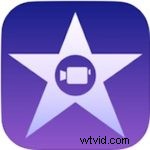
- Następnie znajdziesz opcję „Domyślna aplikacja przeglądarki”, jak pokazano poniżej. Zobaczysz, że jest ustawiony na Safari. Dotknij go, aby to zmienić.
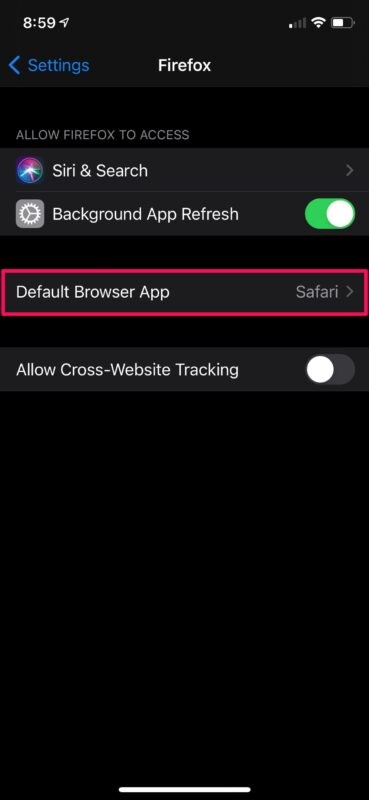
- Teraz po prostu wybierz „Firefox” zamiast Safari, jak pokazano poniżej, i gotowe.
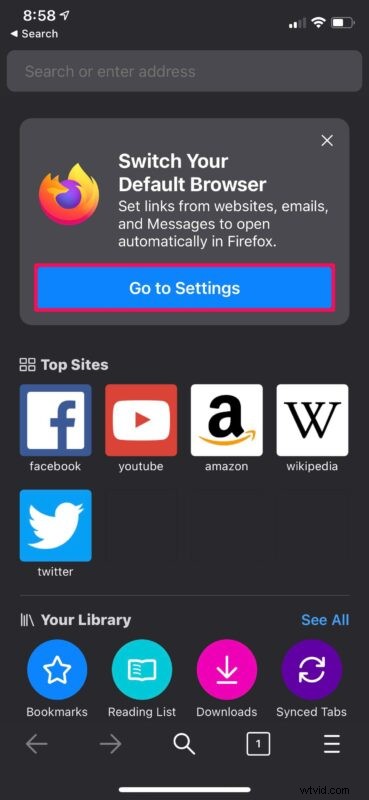
- Po uruchomieniu zaktualizowanej wersji aplikacji zostaniesz również poproszony o ustawienie Firefoksa jako przeglądarki domyślnej w ustawieniach.
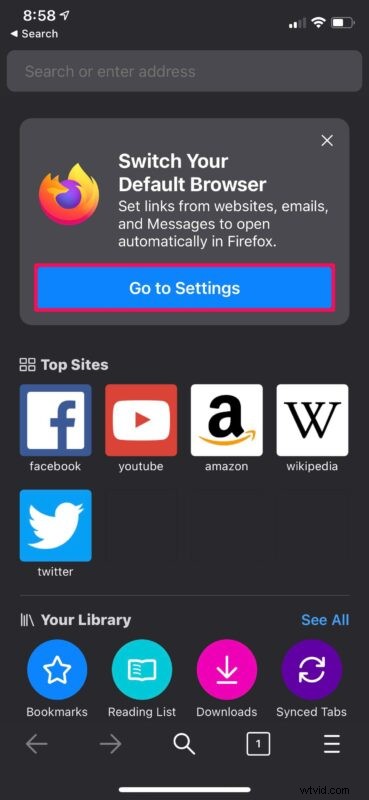
Teraz możesz już używać Firefoksa jako domyślnej przeglądarki internetowej na iPhonie i iPadzie.
Jeśli nie udało Ci się znaleźć domyślnej opcji przeglądarki w ustawieniach Firefoksa, prawdopodobnie Firefox nie został zaktualizowany do wystarczająco nowej wersji lub nie korzystasz z wystarczająco nowoczesnej wersji iOS lub iPadOS. Aktualizacja aplikacji i iOS/iPadOS powinna zapewnić tę możliwość, zakładając, że Twoje urządzenie i tak jest kompatybilne z najnowszymi wersjami.
Podobnie możesz ustawić inne przeglądarki internetowe innych firm, takie jak Chrome, Opera itp., Jako przeglądarkę domyślną. I oczywiście możesz łatwo zresetować zmianę z powrotem do domyślnych ustawień systemowych, co oznacza używanie Safari jako domyślnej przeglądarki internetowej na iPhonie lub iPadzie.
Oprócz korzystania z domyślnych przeglądarek internetowych innych firm, Apple umożliwia również ustawienie aplikacji poczty e-mail innych firm jako domyślnego klienta poczty na iPhonie i iPadzie, co pozwala używać klienta innej firmy, takiego jak Gmail jako domyślna aplikacja pocztowa na iOS lub IpadOS. Gdy to zrobisz, kliknięcie adresów e-mail w aplikacjach uruchomi domyślną aplikację pocztową na iPhonie.
Jeśli używasz komputera Mac razem z iPhonem, możesz również chcieć dowiedzieć się, jak zmienić domyślną przeglądarkę internetową na komputerze Mac na Chrome, Firefox lub dowolną inną przeglądarkę innej firmy. Funkcja dostępna na Macu od początku Mac OS X.
Jaka jest Twoja preferowana domyślna przeglądarka na iPhone'a lub iPada i dlaczego? Czy jesteś fanatykiem Firefoksa? Wolisz Chrome? Czy masz prostotę i korzystasz z Safari? A może używasz czegoś zupełnie innego? Podziel się swoimi przemyśleniami w komentarzach.
